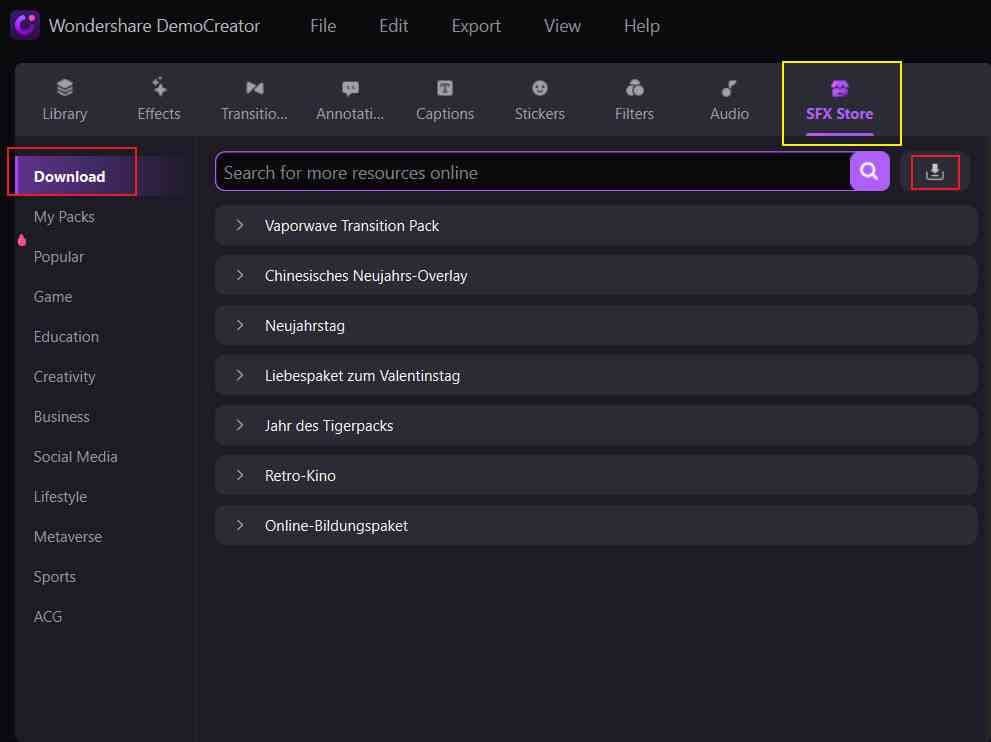Guida Utente
Come usare Wondershare DemoCreator? Guarda la guida qui sotto.
Guida Utente
-
Nuova Modalità Demo
-
Per Iniziare
-
Registrazione video
-
Registrazione audio
-
Editing video
-
Editing audio
-
Effetti DemoCreator
-
Esporta e condividi
-
Scorciatoie da Tastiera
FAQ
Effetti di Transizione
Ti preoccupa collegare due clip separate? Avrai bisogno delle transizioni per collegarle in modo naturale. Su DemoCreator 5.0, ci sono due tipi di transizioni: transizioni di base e transizioni di colore.
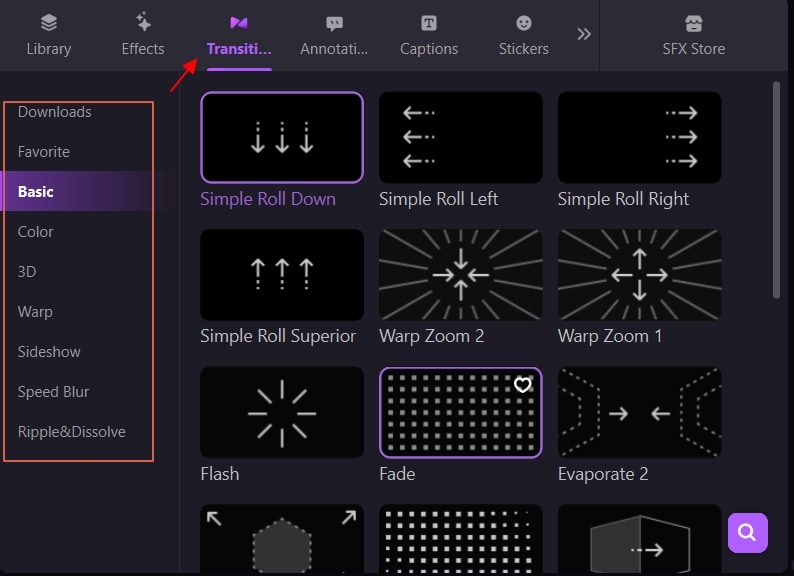
In questa sezione imparerai come:
- Aggiungere Effetti di Transizione
- Impostare gli Effetti di Transizione
- Eliminare gli Effetti di Transizione
1. Aggiungere Effetti di Transizione
Nel pannello Strumenti a sinistra, passa alla scheda Transizione e trascinane uno sulla timeline dei tuoi file multimediali. Può essere posizionato all'inizio o alla fine della clip o tra le clip.
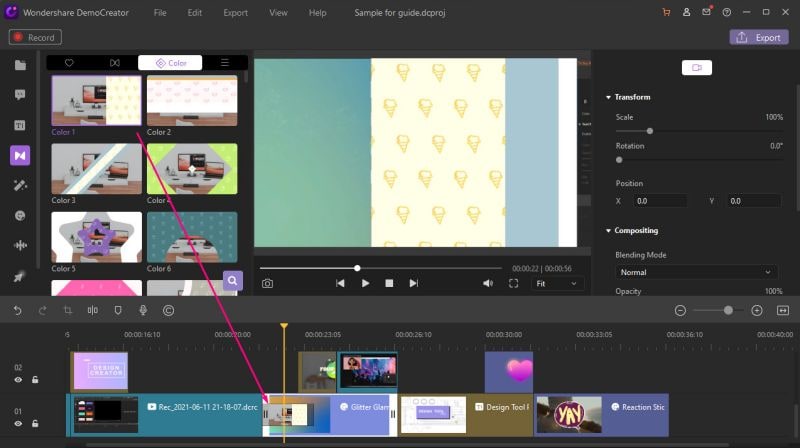
2. Impostare gli Effetti di Transizione
Seleziona gli effetti di transizione, passa il mouse sul bordo dell'effetto di transizione, trascinalo per modificare il tempo e la posizione.
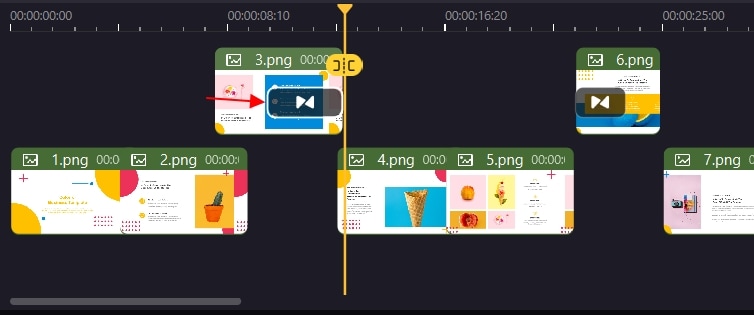
3. Eliminare gli Effetti di Transizione
Per eliminare un effetto di transizione, selezionalo e clicca l'icona "Elimina" sulla tastiera. Oppure fai click con il pulsante destro del mouse sulla transizione e scegli Elimina.
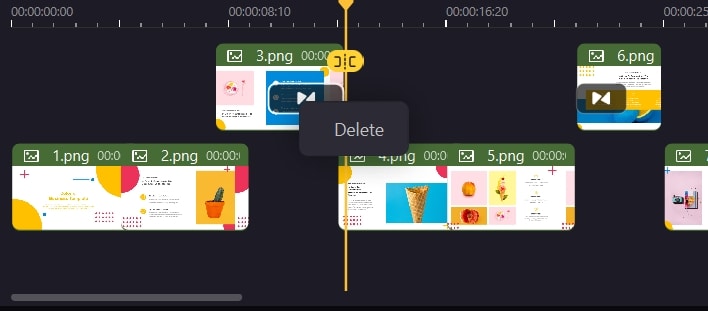
4. Ottieni più Transizioni
Se le transizioni predefinite non soddisfano i tuoi requisiti per contesti specifici, puoi cercare il tema e scaricare più risorse dal Negozio di Effetti nel pannello Strumenti. Una volta scaricato il modello, le transizioni incluse verranno visualizzate anche nella Libreria delle transizioni (Transizione > Altro).